
Моћан нови ХТЦ Оне М9 је препун импресивних карактеристика и модерног алуминијумског дизајна у два тона, али телефон такође може да се дуплира као једноставан даљински управљач. Као и Галаки С5 прошле године и неколико телефона компаније ЛГ, ХТЦ Оне М9 може деловати као даљински управљач за било коју просторију и више уређаја у вашој кући.
Спортинг нови дво-тонски алуминијумски унибоди дизајн, Андроид 5.0 Лоллипоп, и нови тематски механизам за промену софтвера је леп, али то није све што може да уради. Такође може да контролише читаву дневну собу помоћу апликације даљинског управљача, коју покреће програм Пеел. Овде ћемо објаснити како да подесите и користите ХТЦ Оне М9 као даљински управљач.
Прочитајте: ХТЦ Оне М9 Ревиев
Као и већина традиционалних ТВ даљинских управљача, на врху ХТЦ Оне М9 налази се ИР бластер који шаље све праве сигнале. Ово ће вам омогућити да лако контролишете свој ХДТВ, Смарт ТВ, кабловску кутију и другу опрему за кућни биоскоп као што је пријемник. Унапред инсталирана апликација одлично функционише, али у суштини је то апликација за удаљену употребу Пеел која је такође на Гоогле Плаи Сторе-у, само у пакету и прилагођена од стране ХТЦ-а. Прочитајте да бисте видели како да га користите и како да подесите и користите Оне М9 као даљински управљач.

У сличном потезу као и Самсунг, ХТЦ користи популарну апликацију Пеел Ремоте као подразумевану апликацију на ХТЦ Оне М9. Има много уредних карактеристика, приказује подсетнике и прилагођавање. Једна од мојих омиљених функција је плутајући транспарентни тастер који одмах омогућава отварање даљинског управљача за промену канала или јачине звука, а затим минимизирање. Она лебди као иконе Фацебоок Мессенгер-а, али није толико ометајућа. Друга могућност је да даљински управљач буде у вашем падајућем менију, као и на закључаном екрану ради лакшег приступа.
Без обзира да ли сте веггирали на каучу или не желите да устанете из кревета да бисте пронашли изгубљени даљински управљач, ХТЦ Оне М9 сте покрили. Ево како да почнете.
Упутства
Једноставно идите на траци са апликацијама и пронађите затим изаберите апликацију Пеел Смарт Ремоте, која је жута икона са П иконом у облику круга. Пре него што почнете да постављате своју локацију, као и поштански број, а затим провајдер каблова који сте изабрали да плаћате превише сваког месеца. Ово заправо вуче информације од вашег провајдера тако да вам телефон може дати тачно оно што се емитује на вашем телевизору, када и још много тога.
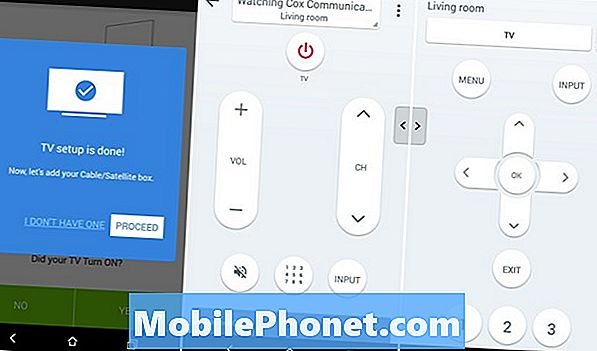
Пратите наведене кораке за подешавање да бисте персонализовали своје канале и омиљене програме, као и да повежете свој ХДТВ и друге делове кућног биоскопа да бисте започели. Апликација Пеел Ремоте подржава готово све ТВ брендове, као и већину кабловских кутија. Поставио сам то са мојим Визиом у дневној соби, специјалном ТВ Емерсон Блацк Фридаиу у мојој соби, заједно са мојим целим кућним биоскопом, што ми омогућава да контролишем кабловску кутију и мој Денон пријемник. Прилично је лепо.
Апликација ће вас упутити да искључите сваки уређај, а затим да вас прође кроз покушај притиска на дугме за напајање, смањивање јачине звука или друге ствари, док не добије прави код. Ако сте икада конфигурисали даљински пре него што сазнате шта да очекујете, само ће апликација учинити све за вас. Ако код функционише, само притисните да, ако не, покушајте са другим. Не уносите их, он ради све. Када завршите можете контролирати канале, јачину звука, улаз и још много тога. Значи да могу да пребацујем улаз на ХДМИ 2 за мој Цхромецаст или Фире ТВ штап и све радим са телефона.
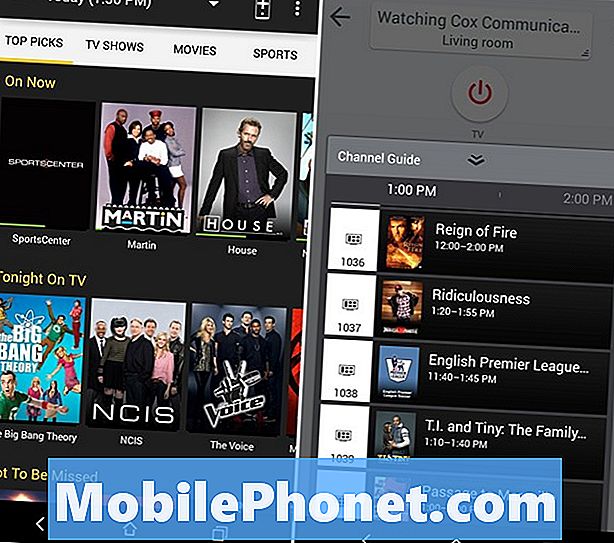
Такође нам се свиђа то што апликација Пеел Ремоте препоручује емисије које би вам се могле свидети. Има ТВ водич, топ листе, па чак и картицу за персонализацију где можете да поништите оно што вам се не свиђа, а затим да добијете велике плочице које приказују емисије на основу вашег интереса. Можете чак и уносити ако сте мушки или женски, и ваш распон година. Изузетно је прилагодљив и постоји профил који можете подесити да бисте подесили омиљене локације, проверили ТВ уживо и променили подешавања. Прикажи подсетнике је једна од мојих омиљених функција, додирните емисију и притисните дугме подсећај ме и сви сте завршили. У сваком тренутку само додирните икону даљинског управљача у горњем десном углу да бисте се вратили на даљински управљач да бисте контролирали оно што је потребно.
Као што смо већ поменули, даљински управљач се може додати и на падајућу траку за обавештења, као и на ваш екран. У апликацији Ремоте Цонтрол једноставно идите у подешавања и померите се надоле да бисте означили поље за „Прикажи даљински управљач на панелу обавештења“ и „Увек на даљинском видгету“ и сви сте спремни за сваку прилику.
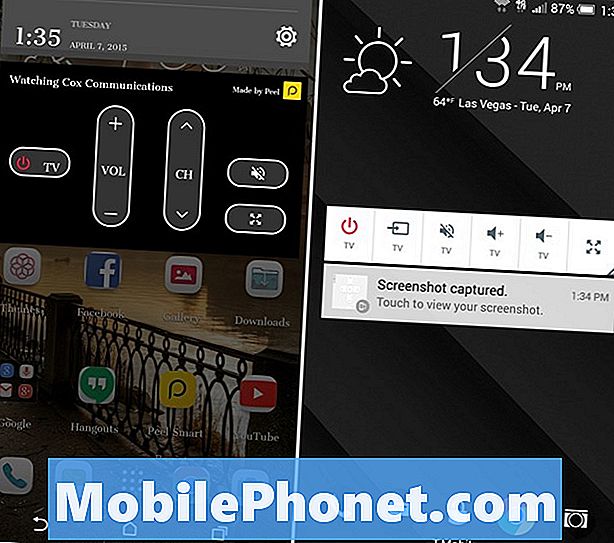
Волели смо да даљински управљачи раде директно са екрана, али је мали и није употребљив као Самсунг-ова метода.Затим је трака са обавештењима напола пуна са трајним обавештењем ако је омогућите и не може се минимизирати као што то Самсунг нуди. Контроле закључаног екрана су мале, али имају контроле напајања, улаза и јачине звука у малим кутијама, затим дугме за проширење да бисте откључали директно апликацију.
Прочитајте: ХТЦ Оне М9 против ХТЦ Оне (М7): Вриједи ли надоградња?
Једина жалба је да не постоји опција за додавање брзог прекидача за даљински у пречицама на траци обавештења на врху падајуће сенке и да не можемо да га минимизујемо када је у траци обавештења. Ову функцију обезбеђује компанија ЛГ, али ХТЦ је одлучио да не ставља ово на врх ради лакшег укључивања / искључивања. Даљински управљач компаније ЛГ поседује сопствену апликацију, док ХТЦ користи апликацију Пеел тако да се не интегрише ни са софтвером.
Све речено и учињено, апликација Пеел ради скоро све што вам је потребно, и то добро ради. Водич изнад је све што морате знати. То је све. Зато га подесите и уживајте!


